在Windows系统修改IP地址可以在系统自带的“网络和共享中心”实现,方法很多,不过有些时候可能会因为种种原因而无法进入相应界面,比如各种软件问题或者中毒。在一些情况下用户需要配置静态IP才能够实现正常的网络通讯,在Windows系统中通过命令行修改IP地址是万能的,因此小编这里介绍下使用命令行配置IP方法。
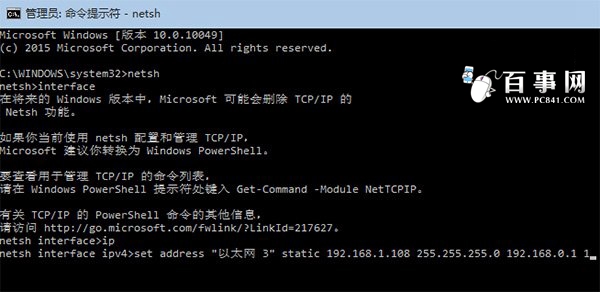
Win 7/8.10使用命令行配置IP教程方法不难,适用于Win7/Win8.1/Win10等系统,只需要记住一组命令即可,步骤如下:
1、打开命令提示符,输入netsh后回车
2、接着输入interface后回车
3、输入ip,回车
4、输入set address "连接名称" static 新IP地址 子网掩码 网关 1,然后回车
注意,上述命令需要按照用户要求进行修改,连接名称可以参照“网络连接”中的名称修改,支持中文,但引号要用英文版。每项之间都要有空格,最后要输入“1”,代表确定。可参照以下示例:
set address "以太网 3" static 192.168.1.108 255.255.255.0 192.168.0.1 1
5、也可以把以上命令一次性输入,但要确保不换行:netsh interface ip set address "连接名称" static 新IP地址 子网掩码 网关 1
示例:netsh interface ip set address "以太网 3" static 192.168.1.108 255.255.255.0 192.168.0.1 1
另外,也可以用类似命令来修改DNS,格式与上面相同,只要把“address”换成“dns”即可:netsh interface ip set dns "以太网 3" static DNS地址
需要注意的是,修改之后系统IP就变为静态。如果不符合用户需求,可以通过系统自带的网络“疑难解答”进行自动修复,恢复动态IP。当然,也可以通过命令netsh interface ip set address "连接名称" dhcp来恢复IP地址;同理,DNS地址也可以通过命令netsh interface ip set dns "连接名称" dhcp来恢复。


